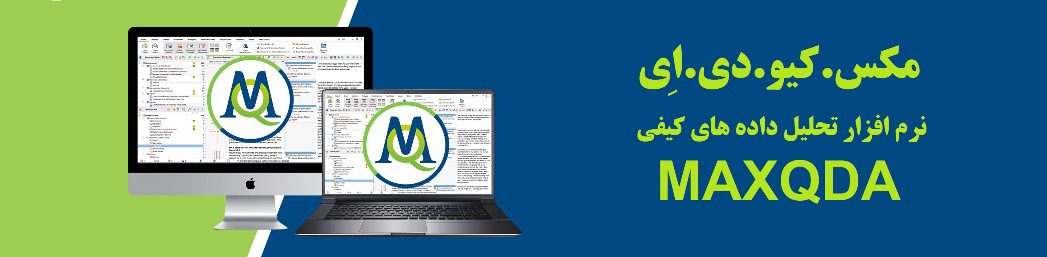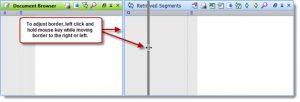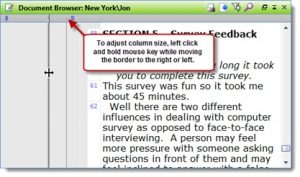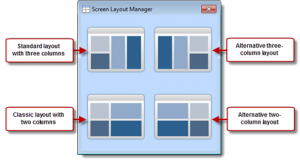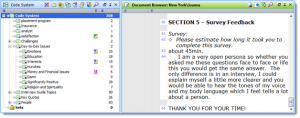بهینه سازی رابط کاربری در نرم افزار مکس کیو دی ای را در چهار بخش تشریح مینماییم:
الف) سفارشی سازی عرض و طول پنجره ها
نمایش بهینه پنجره های MAXQDA 11 تا حدود زیادی به اندازه مانیتور شما و تنظیمات resolution بستگی دارد. توصیه می شود از وضوح تصویر (resolution) کوچکتر از ۱۰۲۴ در ۷۶۸ استفاده ننمایید.
اندازه هر پنجره در مقایسه با دیگر پنجره ها را می توانید به اندازه دلخواهتان با کلیک کردن گوشواره (موس) بر روی یک مرز و کشیدن آن در جهت مناسب تنظیم نمایید.
ب) سفارشی سازی ستون های کدگذاری
پنجره «مرورگر سند» دربرگیرنده ستون کدگذاری است، ناحیه ای خاکستری در سمت چپ ( یا راست) سند متنی که در آن کد نمایش داده می شود . برای تنظیم عرض ستون کدگذاری، اشاره گر موس را به بالای خط جدا کننده ستون مربوطه از سند برده و ضمن کلیک کردن بر روی آن، موس را به سمت چپ ( یا راست) می کشیم تا اندازه ستون به میزان دلخواه شما در آید.
تنظیم عرض ستون کدگذاری
شما می توانید با کلیک کردن بر روی قسمت خالی در ستون کدگذاری و راست کلیک کردن، نمایش یا عدم نمایش نام هر کد را تعیین کنید. نتیجتا یک پنجره ظاهر خواهد شد که به شما امکان می دهد این تنظیمات را تغییر دهید.
ج) طرح بندی (چینش) دو ستونه و سه ستونه
به طور پیش فرض، نرم افزار MAXQDA 11 از یک طرح بندی سه ستونه بهره می برد. چینش سه ستونه از قالب صفحه پهن نمایشگرهای مدرن نسبت به چینش سنتی چهار پنجره ای (دو ستونه)، که مدت زیادی است که یکی از خصوصیات MAXQDA بوده، به نحو بهتری سود می برد. شما به راحتی می توانید از طریق بخش «مدیریت طرح بندی (چینش) صفحه» به نمای دو ستونه سنتی بازگردید. طرح بندی دو ستونه برای صفحه نمایش با قالب های عادی مناسب است.
دسترسی به «مدیریت طرح بندی صفحه»
۱ . در منوی window > Screen-Layout-Manager
مدیریت طرح بندی صفحه این امکان را فراهم می سازد تا گزینه ای را از میان چهار گزینه زیرانتخاب کنید:
مدیریت طرح بندی صفحه
طرح اول (بالا سمت چپ): طرح پیش فرض جدید در سه ستون . «مرورگر سند» در وسط و «بخش بازیابی شده» در ستون سوم در سمت راست صفحه قرار دارد.
طرح دوم (سمت راست بالا): طرح سه ستونه جایگزین با قرار گرفتن «سیستم اسناد» و «سیستم کد» در سمت راست صفحه نمایش.
طرح سوم (پایین سمت چپ): طرح دو ستونه کلاسیک با قرار گرفتن «سیستم اسناد» و «سیستم کد» در سمت چپ.
طرح چهارم (پایین سمت راست): طرح دو ستونه جایگزین با قرار گرفتن «سیستم اسناد» و «سیستم کد» در سمت راست.
توجه: برای صفحه نمایش با عرض کمتر از ۱۲۸۰ پیکسل، نرم افزار MAXQDA به صورت پیش فرض با طرح دو ستونه به نمایش در می آید.
د) صفحه نمایش کوچک
به هنگام کدگذاری یک سند، گاهی اوقات بستن پنجره «سیستم اسناد» و «بخش های بازیابی شده» مفید واقع خواهد شد زیرا پنجره «سیستم کد» و «مرورگر سند» به صورت بزرگتر به نمایش در خواهند آمد.
حتی می توان با کشیدن حاشیه پنجره «مرورگر سند» در جهت پنجره «سیستم کد»، ناحیه «مرورگر سند» را بزرگتر کرد.
قالب بهینه پنجره ها در زمان کدگذاری
به طور مشابه، بستن پنجره «مرورگر سند» به هنگام انجام عمل بازیابی (پرس و جوی کدگذاری) مفید خواهد بود، بنابراین شما به سه پنجره لازمه دسترسی خواهید داشت در حالی که پنجره «بخش های بازیابی شده» با حداکثر اندازه ممکن به نمایش در خواهد آمد. هرگاه شما در پنجره «بخش های بازیابی شده» بر روی جعبه اطلاعات متن کلیک کنید، متن مربوطه در پنجره «مرورگر سند» باز خواهد شد.